Win10鼠标滚轮上下如何停用?win10系统禁用鼠标滚轮的方法!
时间:2017-04-06 来源:互联网 浏览量:
最近在win10 正式版操作系统中,有用户反映鼠标的的滚轮不好使了,在浏览网页的时候老师自动上下滑动网页,对电脑使用者来说影响非常大,该如何将其禁用呢?下面系统粉小编教大家禁用鼠标滚轮的方法!
步骤:
1、按下【Win+i】组合键打开“Windows 设置”,点击“设备”;
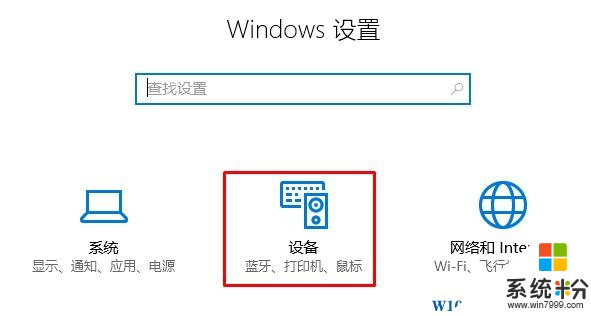
2、在设备左边点击“鼠标和触摸板”;
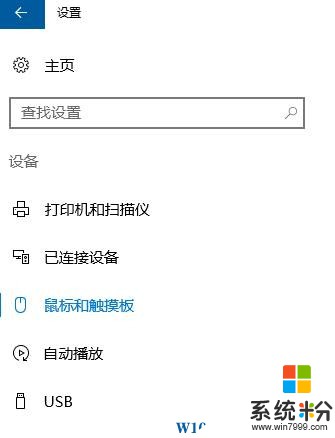
3、在右侧将“当我悬停在非活动窗口上方时对其进行滚动 ”的开关开闭即可。
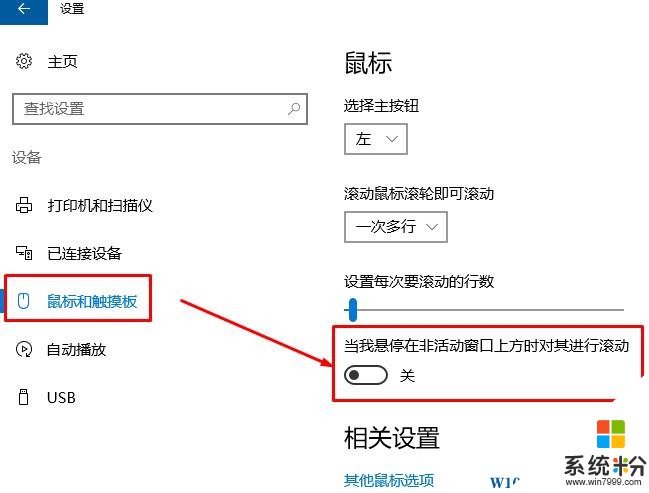
以上就是win10系统禁用鼠标滚轮的设置方法!
步骤:
1、按下【Win+i】组合键打开“Windows 设置”,点击“设备”;
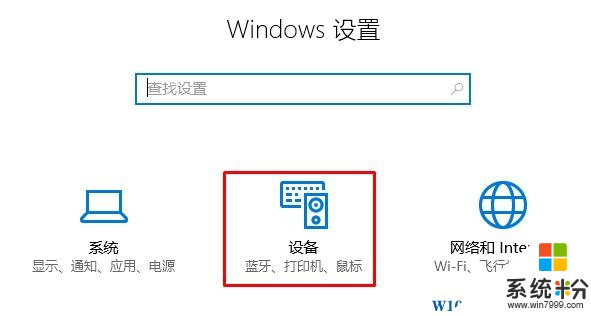
2、在设备左边点击“鼠标和触摸板”;
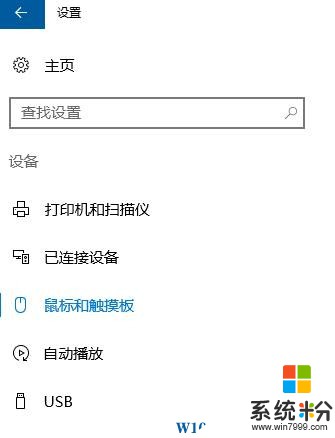
3、在右侧将“当我悬停在非活动窗口上方时对其进行滚动 ”的开关开闭即可。
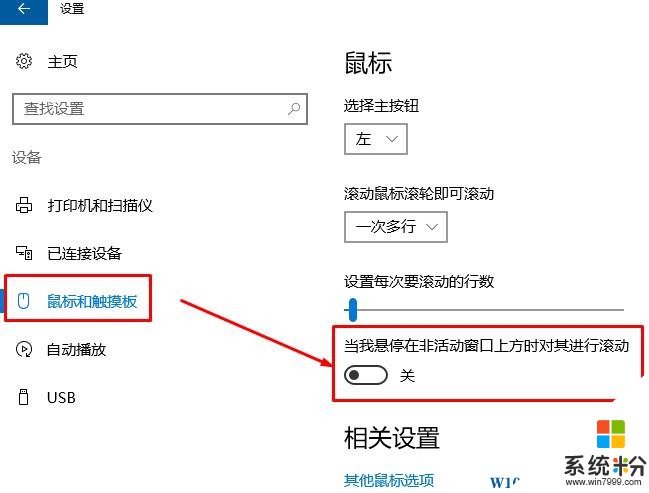
以上就是win10系统禁用鼠标滚轮的设置方法!
我要分享:
相关教程
- ·Win10 IE11浏览器中鼠标滚轮不能用怎么解决?
- ·Win10设置界面中鼠标滚轮不能滚动翻页如何解决?
- ·win10怎样设置鼠标滚动行数 win10设置鼠标滚动行数的方法有哪些
- ·win10哪里设置自带鼠标禁用 win10如何停用笔记本自带鼠标和触摸板
- ·win10系统如何设置左手使用鼠标?win10左手使用鼠标的设置方法
- ·win10系统滚动鼠标ansys自动退出怎么修复
- ·笔记本电脑怎么看电池损耗 win10如何查看笔记本电池磨损情况
- ·无线耳机可以连接电脑的吗 电脑win10无线蓝牙耳机连接教程
- ·可以放在电脑桌面的备忘录 win10如何在桌面上放置备忘录
- ·电脑怎么设置私密文件夹 如何在Win10上给文件夹设置密码
win10系统教程推荐
- 1 可以放在电脑桌面的备忘录 win10如何在桌面上放置备忘录
- 2 怎么卸载cad2014 CAD2014清理工具(win10系统)
- 3 电脑怎么设置网线连接网络 Win10笔记本电脑有线连接网络设置步骤
- 4电脑桌面无线网络图标不见了 win10 无线网络图标不见了怎么恢复
- 5怎么看到隐藏文件 Win10如何显示隐藏文件
- 6电脑桌面改到d盘,怎么改回c盘 Win10桌面路径修改后怎么恢复到C盘桌面
- 7windows过期不激活会怎么样 win10过期了还能更新吗
- 8windows10中文输入法用不了 Win10打字中文乱码怎么办
- 9windows怎么改壁纸 windows10如何更改桌面壁纸
- 10局域网共享电脑看不到 Win10 网络共享无法显示自己电脑的解决方法
win10系统热门教程
- 1 w10电脑怎么打出特殊字符|w10系统输入特殊字符的方法
- 2 win10开机命令行模式 Wind10纯命令行模式的开启方法
- 3 小马win10激活工具官方原版下载【绿色无毒】
- 4windows怎么设置默认播放器 win10怎么取消默认视频播放器设置
- 5Win10 14332更新安装到4%就不能继续如何解决?
- 6Win10记事本不能保存只能另存为怎么办?
- 7Win10如何注销切换帐户?
- 8新装的win10没有应用商店怎么办|win10找不到应用商店的解决方法
- 9Win10剪贴板满了怎么办?Win10提示"剪贴板满了哦"的原因及解决方法
- 10Win10 通知区域中realtek高清晰音频管理器怎么关闭?
最新win10教程
- 1 笔记本电脑怎么看电池损耗 win10如何查看笔记本电池磨损情况
- 2 无线耳机可以连接电脑的吗 电脑win10无线蓝牙耳机连接教程
- 3 可以放在电脑桌面的备忘录 win10如何在桌面上放置备忘录
- 4电脑怎么设置私密文件夹 如何在Win10上给文件夹设置密码
- 5怎么卸载cad2014 CAD2014清理工具(win10系统)
- 6电脑系统浏览器在哪里 Win10自带浏览器搜索方法
- 7台式电脑找不到开机键 win10开始按钮不见了怎么办
- 8电脑怎么设置网线连接网络 Win10笔记本电脑有线连接网络设置步骤
- 9电脑桌面无线网络图标不见了 win10 无线网络图标不见了怎么恢复
- 10电脑显示网络图标 win10怎么将网络连接图标添加到桌面
